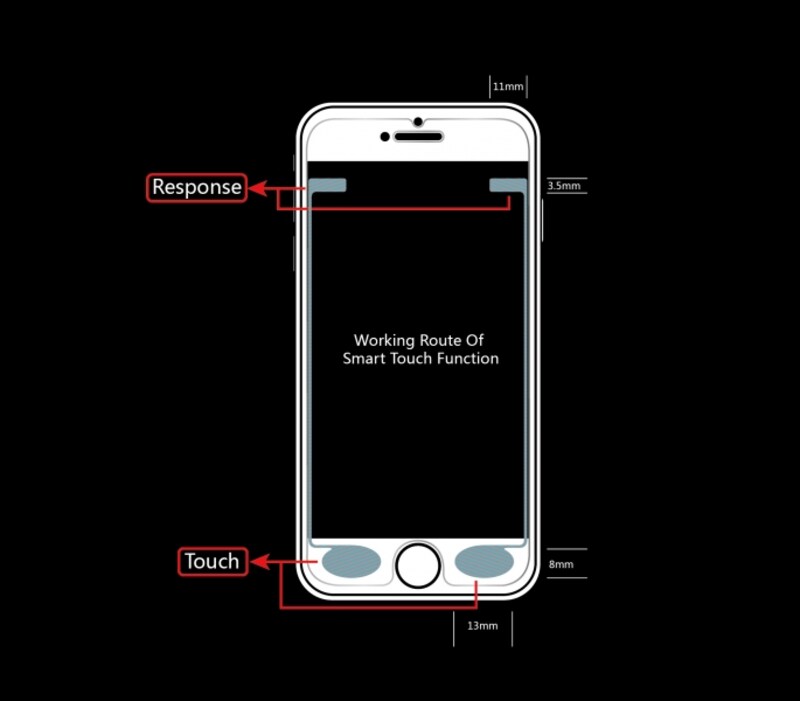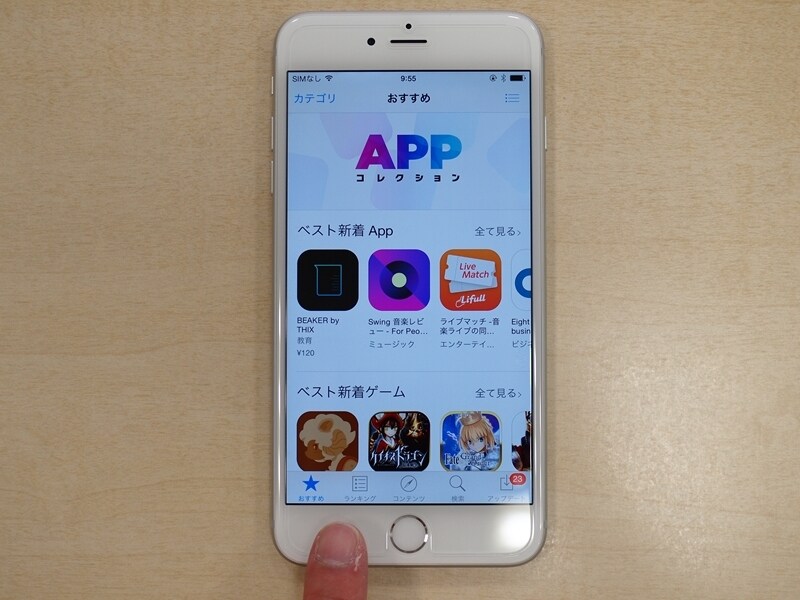それでも片手で操作したいユーザーにお勧めのアイテムが「タッチ箇所追加保護ガラス Smart Glass Screen Protector」です。ディスプレイをカバーするための保護ガラスを装着するだけで、ホームボタンの左右2か所にタッチボタンが追加され、ホームボタンの横をタッチすることで、かんたんに画面上部のタッチエリアにアクセスすることができます。
機能説明
本来はディスプレイを守る保護ガラスですが貼ることでホームボタンの左右にタッチエリアが追加されます。タッチされた信号は画面上部の左右角のレスポンスエリアに伝わり画面をタッチしてくれます。仕組みとしては、導電素材が強化ガラス内に組み込まれおり、ホームボタンの左右とディスプレイ上部の左右と連動するようになっています。
使用例
iPhone 6とiPhone 6 Plusに対応した商品がありますが、今回は、iPhone 6 Plusに貼った例を紹介します。通常の保護ガラスと同じように本体に貼ります。ホームボタンの横をタッチすると、画面上部のレスポンスエリアにタッチしたときと同じような動作をします。写真の例では、ホームボタンの左側をタッチすることで、画面上部のレスポンスエリアの「カテゴリ」というボタンをタッチしたときと同じ動作をします。
大画面のiPhone 6 Plusでも、ホーム画面横をタッチすることで、画面上部のレスポンスエリアにアクセスが可能になります。
アプリによっては、画面上部にレスポンスエリアがない場合があり、Androidの「戻るボタン」「メニューボタン」のような一元操作の感覚とは違います。しかし、ホームボタンの横のタッチ操作で、画面上部のレスポンスエリアにアクセスできるのは非常に便利だと感じました。
販売サイト
pocketgames「タッチ箇所追加保護ガラス Smart Glass Screen Protector」(iPhone 6 Plus用)
「タッチ箇所追加保護ガラス Smart Glass Screen Protector」(iPhone 6用)